Dell Storage NX430 User Manual [de]
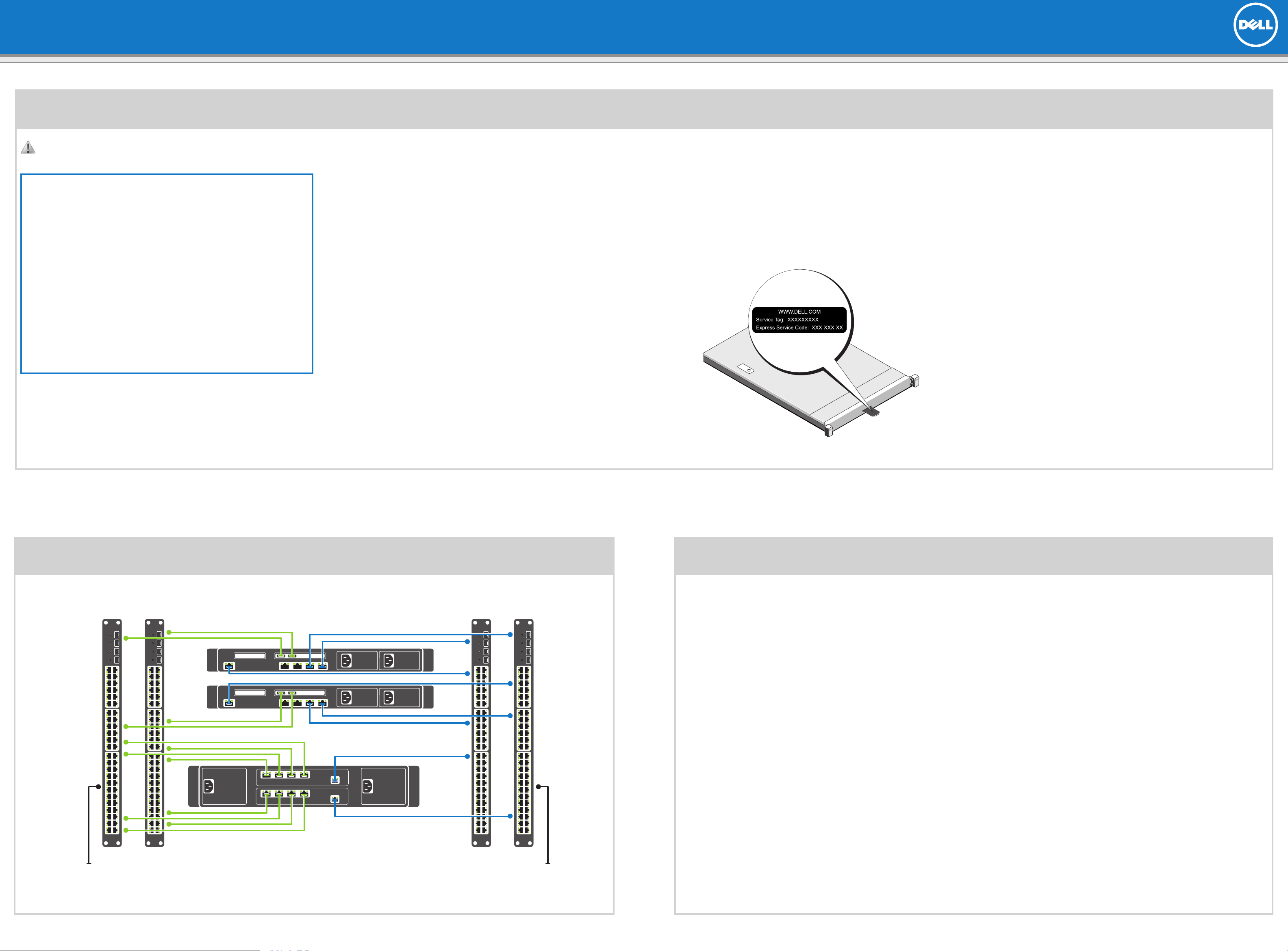
Einrichten Ihres Dell Storage NX430 Network Attached Storage-Systems
1 | Bevor Sie beginnen
WARNUNG: Bevor Sie Ihr Dell-System einrichten und damit arbeiten, lesen Sie
die Sicherheitshinweise, die mit Ihrem System geliefert wurden.
Dell Software-Lizenzvereinbarung
• Vor der Verwendung Ihres Systems lesen Sie bitte die zusammen mit
dem System gelieferte Dell Software-Lizenzvereinbarung.
• Sie müssen alle Medien von installierter Dell Software als
Sicherungskopien der Software betrachten, die auf Ihrem System
installiert sind.
• Wenn Sie die Vertragsbedingungen nicht akzeptieren, rufen Sie die
Kundenbetreuung an. Kunden in den USA können die Nummer
800-WWW-DELL ((800) 999-3355) anrufen. Kunden außerhalb der
USA besuchen die Website Dell.com/support und wählen in der
unteren rechten Ecke der Seite ihr Land oder ihre Region aus.
Dokumentation
Weitere Informationen nden Sie unter:
• Dell.com/storagemanuals für aktualisierte Dokumentationen und
Informationen.
• Dell.com/support, geben Sie die Service-Tag-Nummer ein, und
klicken Sie anschließend auf Submit (Senden).
Paketinhalt überprüfen
Überprüfen Sie, ob alle auf Ihrem Lieferschein aufgeführten Komponenten
vorhanden sind. Bewahren Sie sämtliche Dokumentationen und sämtliches
Zubehör auf.
Installieren des Systems in ein Rack
Für dieses System benötigen Sie eine ordnungsgemäß geerdete Steckdose,
ein kompatibles Rack und ein Rack-Montage-Kit. Zusätzliche Informationen
erhalten Sie im Abschnitt Weitere Informationen dieses Dokuments.
System-Servicekennung ausndig machen
• Ihr System ist mit einem eindeutigen Express-Servicecode und einer
Service-Tag-Nummer gekennzeichnet. Ziehen Sie das Info-Etikett an der
Vorderseite des Systems heraus, um den Express-Servicecode und die
Service-Tag-Nummer abzulesen.
• Diese Informationen befinden sich möglicherweise auch auf einem
Aufkleber auf dem Gehäuse.
• Mithilfe dieser Informationen kann Dell Support-Anrufe an den richtigen
Mitarbeiter weiterleiten.
ANMERKUNG: Die Abbildungen in diesem Dokument gelten nicht für ein spezisches
NAS-System.
Standardeinstellungskennwort
Das Standardkennwort für das NAS-System ist Stor@ge!
Standardsystemname
• Ihr System wird mit einem Standardsystemnamen D<ServiceTag>
konfiguriert, wobei
• Um die Service-Tag-Nummer Ihres Systems ausfindig zu machen, lesen
Sie in diesem Dokument den Abschnitt Ausfindigmachen der Service-Tag-
Nummer Ihres Systems.
<ServiceTag>
die Service-Tag-Nummer darstellt.
Weitere Informationen zur Dell Storage NX-Series-Dokumentation nden Sie unter Dell.com/storagemanuals.
Lesen Sie diese Aktualisierungen immer zuerst, da sie frühere Informationen gegebenenfalls außer Kraft setzen.
2 | Verkabeln des Systems unter Verwendung von iSCSI
Netzwerkverkabelung
iSCSI/SAN-Switches Client-Switches
SMB/NFS
Dell Storage NX430 Controller 0
Dell Storage NX430 Controller 1
Speicher-Array
3 | Ein-/Ausschalten und Verwalten des NAS-Systems
Einschalten des Speicher-Arrays
Sie müssen zuerst die Speicher-Arrays und zusätzlichen Erweiterungsgehäuse einschalten, falls vorhanden. Nachdem die Speicher-Arrays und
Gehäuse initialisiert wurden, schalten Sie das Dell Storage NX430 NAS-System ein.
Verwalten des NAS
Um Ihr NAS lokal zu verwalten, schließen Sie Tastatur, Monitor und Maus direkt an das NAS-System an.
Für eine Remote-Verwaltung Ihres NAS können Sie Folgendes verwenden:
• Remote-Desktop
ANMERKUNG: Weitere Informationen über Remote-Desktop nden Sie im Abschnitt Remote-Desktop starten
• iDRAC
ANMERKUNG: Weitere Informationen zur Ersteinrichtung und Konsolen-Umleitung mithilfe des iDRAC finden Sie im Benutzerhandbuch
Access Controller User’s Guide
unter Dell.com/openmanagemanuals.
dieses Dokuments
.
Integrated Dell Remote
Externes iSCSI (direkt
mit MD-Array verbunden)
ANMERKUNG: Diese Abbildung zeigt ein Beispiel einer Verkabelung des Dell Storage
NX430 NAS-Systems mit dem MD3
Arrays mit dem Dell Storage NX430 NAS-System zu verbinden, schlagen Sie bitte in
der Dokumentation des Speicher-Arrays nach.
XXX
Speicher-Array. Um andere Dell Speicher-
Mit dem Netzwerk
verbundener Active
Directory Server
Ausschalten Ihres Speichersystems
So schalten Sie Ihr NAS-System aus:
1. Beenden Sie die Anwendung oder den Cluster.
2. Schalten Sie das NAS-System aus.
3. Schalten Sie die Speicher-Geräte aus.
4. Schalten Sie das DAE aus (falls vorhanden).
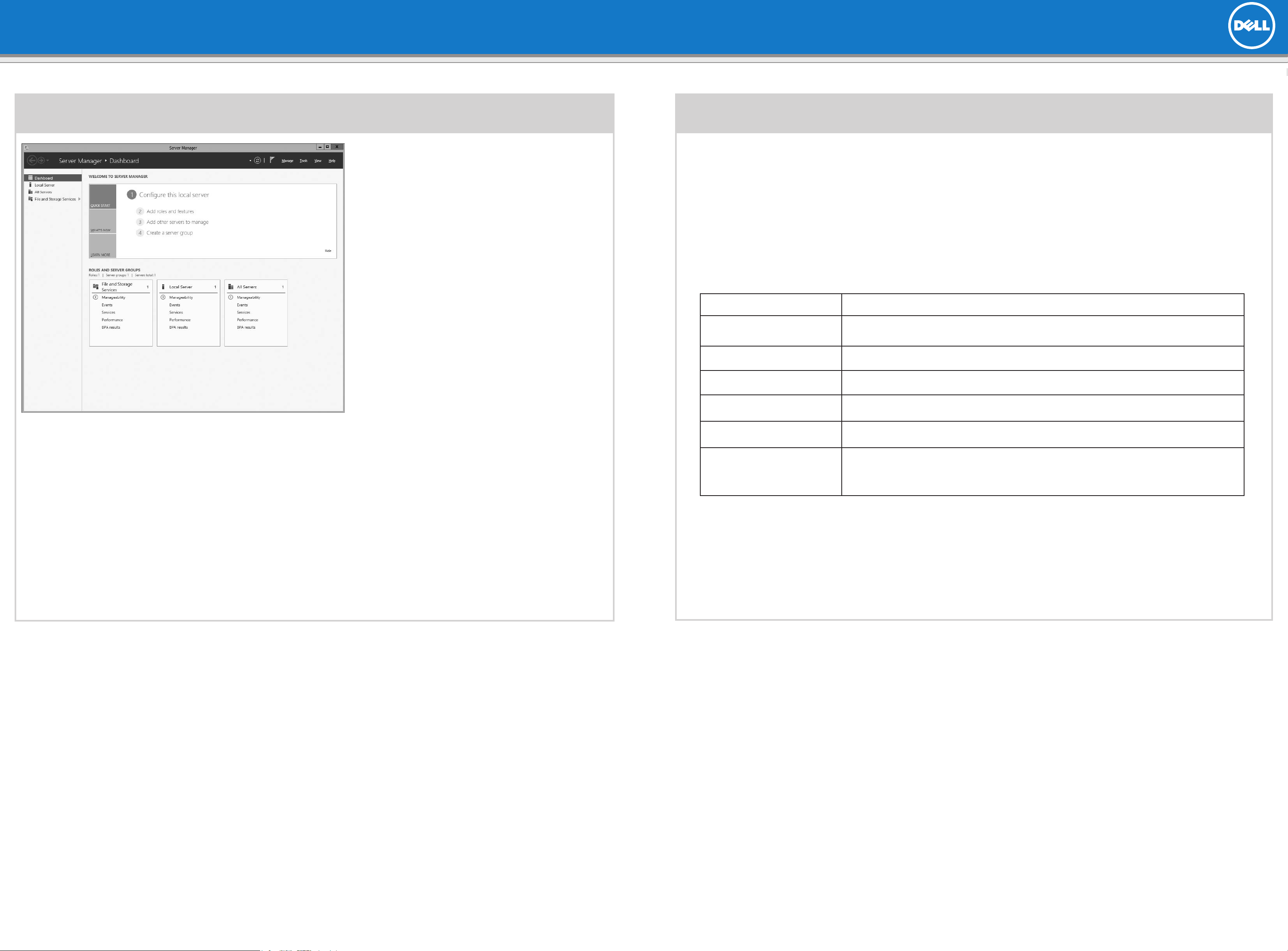
Einrichten Ihres Dell Storage NX430 Network Attached Storage Systems
(fortgesetzt)
4 | Ursprüngliche Konguration
1. Wenn Sie Ihr NAS-System einschalten und zum ersten Mal
den Windows Storage Server 2012 ausführen, klicken Sie auf
dem Bildschirm Default Password (Standardkennwort) auf
OK.
ANMERKUNG: Bevor Sie das Kennwort ändern, stellen
Sie sicher, dass Sie die Systemsprache Ihrer Präferenz
entsprechend ändern.
2. Um Ihr Administratorkennwort zu ändern, drücken Sie
Strg+Alt+Entf, und klicken Sie dann auf Change a Password
(Kennwort ändern).
3. Um die Standardsprache zu ändern, wechseln Sie zu
C:\Dell_OEM\MUI und führen Sie die entsprechende
Stapeldatei aus. Folgen Sie den Anweisungen auf dem
Bildschirm, um Ihre bevorzugte Sprache zu installieren.
Der Server-Manager startet automatisch, wenn Sie sich zum
ersten Mal anmelden.
Klicken Sie auf Congure this local server (Diesen lokalen Server
kongurieren) im Server Manager (Server-Manager) für folgende
Funktionen:
• Computernamen ändern (falls erforderlich)
• NAS-System der Domäne hinzufügen
• Überprüfen der neuesten Windows-Aktualisierungen
• Angeben der Zeitzone
• Konfigurieren des Remote-Desktops
ANMERKUNG: Zum Starten einer Software-Anwendung
klicken Sie in der Taskleiste auf Start, und klicken Sie
anschließend auf den Programmnamen.
5 | Weitere Informationen
Dell OpenManage Serververwaltung
Sie können Ihr System im Remote-Verfahren unter Verwendung von Dell OpenManage Server Administrator überwachen. Um Dell OpenManage
Server Administrator aufzurufen, stellen Sie eine Verbindung mit dem sicheren Port 1311 des NAS-Systems her. Geben Sie beispielsweise ein:
https://D<ServiceTag>:1311
Wobei
Ausndigmachen der Service-Tag-Nummer Ihres Systems in diesem Dokument.
<ServiceTag>
für eine Service-Tag-Nummer steht. Um die Service-Tag-Nummer Ihres Systems ausndig zu machen, lesen Sie den Abschnitt
Dokumentation
Weitere Informationen nden Sie in den folgenden Dokumenten unter Dell.com/storagemanuals.
Titel Beschreibung
Getting Started Guide Placemat
(Handbuch zum Einstieg –
Placemat)
Owner‘s Manual
(Benutzerhandbuch)
Rack Installation Instructions
(Rackmontageanweisungen)
Administrator‘s Guide
(Administratorhandbuch)
Troubleshooting Guide
(Fehlerbehebungshandbuch)
Bietet einen Überblick über die Systemfunktionen, die Einrichtung des Systems sowie technische Daten.
Dieses Dokument ist auch im Lieferumfang des Systems enthalten.
Enthält Informationen über die Systemfunktionen und beschreibt die Fehlerbehebung
am System und das Installieren oder Austauschen von Systemkomponenten.
Beschreibt die Montage Ihres Systems in ein Rack. Dieses Dokument ist auch im Lieferumfang Ihrer
Racklösung enthalten.
Enthält Informationen über die Konguration und die Verwaltung des Systems.
Enthält Informationen zur Fehlerbehebung in der Software und dem System.
Starten des Remote-Desktops
ANMERKUNG: Stellen Sie sicher, dass Sie vor der Herstellung einer Verbindung mit dem NAS-System mithilfe des Remote-Desktops die Aufgaben zur erstmaligen
Konguration abgeschlossen haben.
• Aktivieren Sie Remote-Desktop unter Verwendung von Server Manager oder Systemeigenschaften (Control Panel (Systemsteuerung) -> System).
• Wenn Dynamic Host Configuration Protocol (DHCP) und Domain Name System (DNS) auf Ihrem Netzwerk implementiert sind, konfiguriert Ihr System die
Netzwerkeinstellungen automatisch. Sie können den Remote-Desktop von einem Client aus starten und per Remote-Zugriff mithilfe des Standardsystemnamens auf
das NAS-System zugreifen.
Geben Sie z. B. im Dialogfeld Remote Desktop Connection (Remote-Desktop-Verbindung)
darstellt.
Um die Service-Tag-Nummer Ihres Systems ausfindig zu machen, lesen Sie den Abschnitt
diesemDokument.
ANMERKUNG: Das Standardkennwort lautet:
D<ServiceTag> ein, wobei <
Ausndigmachen der Service-Tag-Nummer Ihres Systems in
Stor@ge!
ServiceTag
> die Service-Tag-Nummer
Dell OpenManage Server
Administrator User‘s Guide
(Benutzerhandbuch für Dell
OpenManage Server Administrator)
Enthält Informationen über die Verwendung von Dell OpenManage Server Administrator zur Verwaltung
des Dell Storage NAS-Systems.
ANMERKUNG: Lesen Sie für sämtliche Dokumentation im Zusammenhang mit Dell OpenManage Server Administrator
die Seite Dell.com/openmanagemanuals.
Feedback zur Dokumentation
Sie können auf all unseren Dell Dokumentationsseiten die Dokumentation bewerten oder Ihr Feedback dazu abgeben und uns diese Informationen
zukommen lassen, indem Sie auf Send Feedback (Feedback senden) klicken.
Copyright © 2016 Dell Inc. Alle Rechte vorbehalten. Dieses Produkt wird von US- und internationalen Copyrightund intellektuellen Eigentumsrechten geschützt.
Dell™ und das Dell Logo sind Marken von Dell Inc. in den Vereinigten Staaten und/oder anderen Gerichtsbarkeiten.
Alle weiteren hier erwähnten Marken und Namen sind Marken der entsprechenden Unternehmen.
